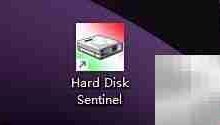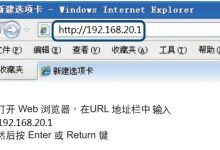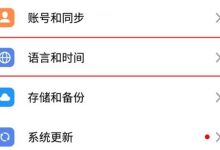准备工作
在操作前,请确保你的iPhone已连接网络,并升级至最新的iOS系统版本。同时,准备一台安装了最新版iTunes(Windows)或Finder(macOS)的电脑,以确保设备能够被正确识别和管理。
步骤一:开启相关调试功能
-
打开iPhone上的“设置”应用。
-
进入“Safari”浏览器设置,滚动到底部,点击“高级”选项。
-
在“高级”中,启用“JavaScript”和“Web检查器”两个功能,以便为后续调试做好准备。
步骤二:将iPhone连接至电脑
-
使用原装USB数据线将iPhone与电脑连接。
-
若是首次连接该电脑,iPhone上会弹出“信任此电脑”的提示,选择“信任”并输入设备密码确认。
步骤三:启用开发者调试功能
-
返回iPhone的“设置”主界面。
-
查找并进入“开发者”选项(此选项仅在启用特定功能或连接过Xcode后出现)。
-
在开发者菜单中,找到“USB调试”或类似选项,并开启该功能。
注意:苹果系统并未像安卓那样提供标准的“USB调试”开关,相关调试功能通常需通过Xcode或第三方开发工具实现。
步骤四:确认连接状态
-
在电脑端打开Finder(macOS)或iTunes(Windows)。
-
检查设备列表中是否显示已连接的iPhone。
-
尝试进行备份或同步操作,确认设备通信正常。
总结
虽然iOS系统没有传统意义上的“USB调试模式”,但通过启用Web检查器、信任电脑以及配合开发工具,可以实现类似调试功能。建议仅在开发或排查问题时启用相关选项,使用完毕后及时关闭,以降低安全风险。希望以上内容能帮助你顺利完成设备设置!

 路由网
路由网